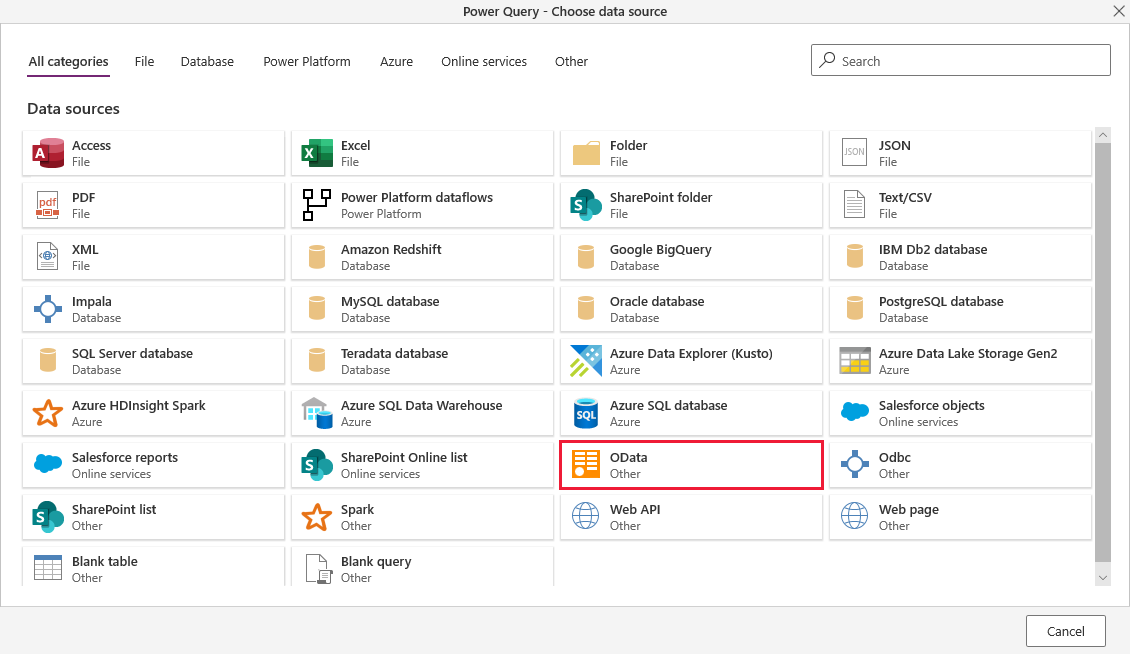Notitie
Voor toegang tot deze pagina is autorisatie vereist. U kunt proberen u aan te melden of de directory te wijzigen.
Voor toegang tot deze pagina is autorisatie vereist. U kunt proberen de mappen te wijzigen.
In deze procedure maakt u een tabel in Dataverse en vult u die tabel met gegevens uit een OData-feed met behulp van Power Query. U kunt dezelfde technieken gebruiken om gegevens uit deze online- en on-premises bronnen te integreren, onder andere:
- SQL Server
- Salesforce
- IBM DB2
- Access
- Excel
- Web-API's
- OData-feeds
- Tekstbestanden
U kunt ook gegevens filteren, transformeren en combineren voordat u deze in een nieuwe of bestaande tabel laadt.
Als u geen licentie voor Power Apps hebt, kunt u zich gratis registreren.
Vereisten
Voordat u begint met het volgen van dit artikel:
- Schakel over naar een omgeving waarin u tabellen kunt maken.
- U moet een Power Apps-abonnement per gebruikersabonnement of Power Apps per app-abonnement hebben.
De brongegevens opgeven
Aanmelden bij Power Apps.
Selecteer Tabellen in het linkernavigatievenster.
Selecteer Gegevens>importeren in het opdrachtmenu.
Selecteer OData in de lijst met gegevensbronnen.
Typ of plak de volgende URL onder Verbindingsinstellingen en selecteer Volgende:
https://services.odata.org/V4/Northwind/Northwind.svc/Schakel in de lijst met tabellen het selectievakje Klanten in en selecteer vervolgens Volgende.
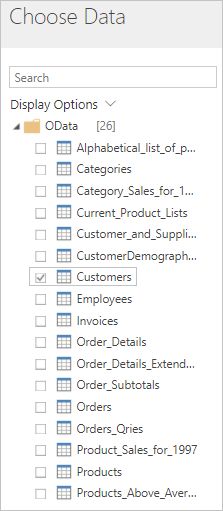
(optioneel) Pas het schema aan uw behoeften aan door te kiezen welke kolommen u wilt opnemen, de tabel op een of meer manieren wilt transformeren, een index of voorwaardelijke kolom wilt toevoegen of andere wijzigingen wilt aanbrengen.
Selecteer Volgende in de rechterbenedenhoek.
De doeltabel opgeven (preview)
Selecteer onder Instellingen voor laden de optie Laden naar nieuwe tabel.
U kunt de nieuwe tabel een andere naam of weergavenaam geven, maar laat de standaardwaarden ongewijzigd om deze zelfstudie te volgen.
Selecteer ContactName in de kolomlijst Unieke primaire naam en selecteer vervolgens Volgende.
U kunt een andere primaire-naamkolom opgeven, een andere kolom in de brontabel toewijzen aan elke kolom in de tabel die u maakt, of beide. U kunt ook opgeven of tekstkolommen in de queryuitvoer moeten worden gemaakt als multilinetekst of tekst met één regel in de Dataverse. Als u deze zelfstudie precies wilt volgen, laat u de standaardkolomtoewijzing staan.
Selecteer Handmatig vernieuwen voor Power Query - Instellingen vernieuwen en selecteer vervolgens Publiceren.
Selecteer onder Dataverse (aan de linkerkant ) Tabellen om de lijst met tabellen in uw database weer te geven.
De tabel Klanten die u hebt gemaakt op basis van een OData-feed, wordt weergegeven als een aangepaste tabel.
Waarschuwing
Bestaande gegevens kunnen worden gewijzigd of verwijderd bij het laden van gegevens in een Dataverse-tabel terwijl de rijen verwijderen die niet meer bestaan in de queryuitvoer zijn ingeschakeld of een primaire-sleutelkolom is gedefinieerd.
Laden naar bestaande tabel (preview)
Als u Laden naar bestaande tabel selecteert , kunt u een bestaande Dataverse-tabel opgeven waarnaar gegevens moeten worden geladen.
Wanneer u de vervolgkeuzelijst voor tabellen selecteert, kunnen er maximaal drie aanbevolen Dataverse-tabellen zijn om bovenaan de vervolgkeuzelijst te selecteren, gevolgd door alle andere Dataverse-tabellen. Deze tabelaankopen zijn gebaseerd op het vergelijken van de metagegevens van kolommen (kolomnamen en kolomtypen) met de kolommetagegevens van bestaande Dataverse-tabellen. Maximaal drie Dataverse-tabellen worden aanbevolen met de sterkste aanbeveling die als eerste wordt vermeld. Als er geen aanbevelingen worden gevonden, wordt in de vervolgkeuzelijst standaard alleen alle tabellen weergegeven.
Nadat u hebt geselecteerd in welke Dataverse-tabel u gegevens wilt laden, kiest u vervolgens de importmethode. Toevoegen is standaard geselecteerd en voegt de gegevens toe als meer rijen aan de eerder geselecteerde Dataverse-tabel. Hiermee worden bestaande rijen in uw Dataverse-tabel bijgewerkt. Als Samenvoegen is geselecteerd, is er een optie om de primaire-sleutelkolom te selecteren die u wilt gebruiken.
Kolomtoewijzing (preview)
Nadat u een doelgegevensverse-tabel hebt geselecteerd en de importmethode hebt opgegeven, worden de kolommen gegroepeerd in toegewezen, mogelijke overeenkomsten en niet-toegewezen. U kunt schakelen tussen deze groeperingen door de tabbladen Toegewezen, Mogelijke overeenkomst of Niet-toegewezen tabbladen bovenaan te selecteren of op het standaardtabblad Alle weergeven met alle toewijzingen weer te geven.
De bron- en doelkolomtoewijzingen worden als volgt gegroepeerd:
Toegewezen: semantische overeenkomst met hoge betrouwbaarheid tussen de betekenissen van de kolomnamen en beide kolomgegevenstypen zijn hetzelfde.
Niet-toegewezen: er zijn geen overeenkomsten met semantische semantische kolommen gevonden voor deze kolom. Als deze kolom een vereiste kolom is, moet u handmatig een bronkolom selecteren waaraan deze gegevens moeten worden toegewezen voordat u doorgaat.
Mogelijke overeenkomst: Semantische overeenkomst tussen de betekenissen van de kolomnamen, maar de gegevenstypen van de bron- en doelkolom verschillen.
Wanneer handmatige wijzigingen worden aangebracht in de toewijzing van de bronkolom, wordt de status gewijzigd in Toegewezen , tenzij de kolomgegevenstypen verschillen. In dat geval wordt de status bijgewerkt naar Mogelijke overeenkomst. Net als bij alle mogelijke overeenkomsten raadt een aanbevolen actiebericht aan om één stap in de gegevensstroom terug te gaan en het bronkolomtype te wijzigen zodat deze overeenkomt met het doelkolomtype in de Dataverse-tabel.
Bekende beperkingen
Momenteel kan ai-ondersteunde toewijzing alleen niet-overeenkomende typen tussen kolommen detecteren. Andere uitdagingen voor kolomtoewijzing in de volgende lijst worden niet gedetecteerd omdat ze een voorbeeld van de records van binnenkomende gegevens vereisen:
Afkapping: hoge betrouwbaarheid in semantische overeenkomst tussen bron en doel, maar ten minste één record in de bron heeft meer tekens dan de tekenlimiet van de doelkolom.
Waardelimieten: Hoge betrouwbaarheid in semantische overeenkomst tussen bron en doel, maar ten minste één record in de bron bevat een waarde buiten het bereik van de waardelimieten die zijn ingesteld door de doelkolom.
Opzoekwaarden: Hoge betrouwbaarheid in semantische overeenkomst tussen bron en doel, maar ten minste één record in de bron bevat een waarde die niet aanwezig is in de opzoekwaarde die is ingesteld door de doelkolom.
Als er een foutbericht over machtigingen wordt weergegeven, neemt u contact op met de beheerder.
Suggesties voor tabelselectie en kolomtoewijzing worden geleverd door een oplossing die mogelijk niet beschikbaar is in een specifieke Power Platform-omgeving. Als deze oplossing niet kan worden gedetecteerd, worden suggesties voor tabelselectie en kolomtoewijzing niet door het systeem geleverd. U kunt echter handmatig doorgaan.